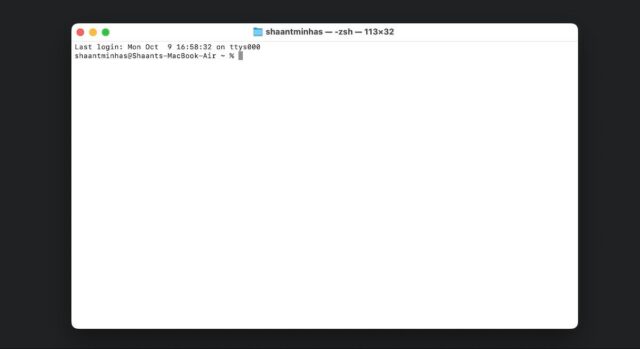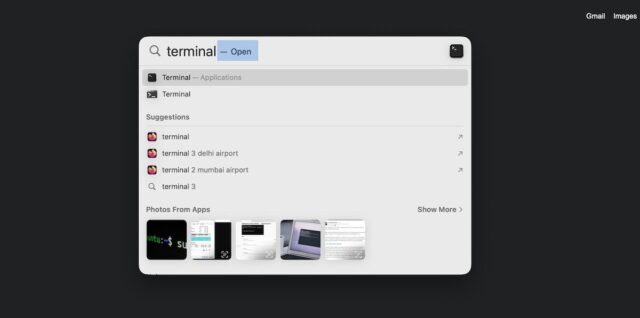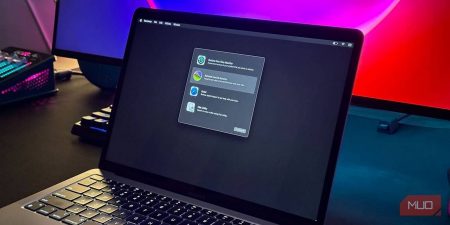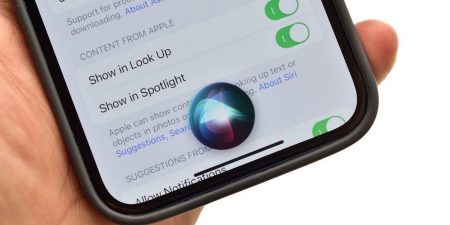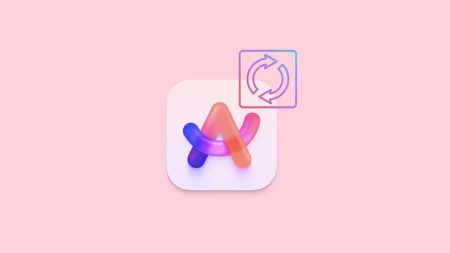آیا در تلاش برای یافتن Command Prompt در مک هستید؟ ممکن است به دنبال رابط خط فرمان اشتباهی باشید، اما ما به شما نشان خواهیم داد که چگونه آن را باز کنید. با نحوه باز کردن Command Prompt در مک همراه باشید.
طرفدار رابط کاربری گرافیکی ساده مک نیستید؟ طبیعی است که این موضوع در انتخاب های فنی شما نیز وجود داشته باشد.
اینجاست که یک ابزار ساده خط فرمان می تواند به شما کمک کند. اگرچه مک Command Prompt ویندوز را ندارد، جایگزین مناسبی به شکل ترمینال وجود دارد. از روزهای اولیه کامپیوترهای مکینتاش استفاده شده است. بنابراین، بیایید ببینیم چگونه می توانید آن را باز کنید. در این مطلب نحوه باز کردن Command Prompt در مک را می بینید.
Terminal معادل Command Prompt در مک است
مک ها Command Prompt ندارند و دلیل آن این است که Command Prompt به طور خاص یک برنامه ویندوز است. با این حال، این بدان معنا نیست که macOS ابزار خط فرمان ندارد.
برنامه ترمینال داخلی در مک شما به عنوان مترجم خط فرمان پیش فرض در macOS عمل می کند. مانند Command Prompt در ویندوز، دستورهاd صفحه کلید را برای انجام کارهای مختلف در مک شما می پذیرد.
با این حال، این شباهت ها می تواند فریبنده باشد. دلیل آن این است که ترمینال بر روی یک محیط مبتنی بر یونیکس ساخته شده است، در حالی که Command Prompt به طور کامل روی یک محیط ویندوز کار می کند.
به طور مشابه، چون ترمینال بر روی یک محیط مبتنی بر یونیکس اجرا می شود، فرمانی که در ادامه می آید نیز یونیکس مانند است. به عنوان مثال، از دستوراتی استفاده می کند که پیش از خط تیره قرار می گیرند، مانند زیر:
sudo --help برای مثال این دستور خلاصه ای از دستور sudo را به شما می دهد.
نحوه باز کردن Command Prompt در مک
مانند هر برنامه دیگری در مک، راه های زیادی برای باز کردن ترمینال در macOS وجود دارد. در واقع، بسته به گردش کار خود، می توانید روشی را انتخاب کنید که برای شما مناسب تر است.
در اینجا، در این مورد، ما به سادهترین مورد، که استفاده از جستجوی Spotlight در مک شما است، می پردازیم. نحوه باز کردن Command Prompt در مک را در مراحل زیر می بینید:
۱- Spotlight را با زدن کلیدهای Cmd + Space در کیبورد باز کنید.
۲- terminal را در کادر جستجو تایپ کنید و بهترین مورد را انتخاب کنید.
ترمینال راهاندازی می شود و شما می توانید هر طور که دوست دارید از برنامه ترمینال استفاده کنید.
اگر پنجره Finder باز است، میتوانید به Applications > Utilities بروید تا Terminal را به همراه بقیه برنامه هایی که در پوشه macOS Utilities هستند، پیدا کنید.
باز کردن ورژن Command Prompt مک آسان است
نحوه باز کردن Command Prompt در مک را دیدید. راهاندازی Command Prompt یا ترمینال که در macOS نامیده می شود، بسیار ساده است. همانطور که می بینید، یک جستجوی ساده Spotlight در مک شما کار را بدون هیچ دردسری انجام می دهد.
با این حال، این تنها یکی از روش ها است. اگر به گزینه های بیشتری نیاز دارید که ممکن است با گردش کار شما مطابقت داشته باشد، می توانید راه های دیگری را برای باز کردن برنامه ترمینال امتحان کنید.
نحوه باز کردن Command Prompt در مک به این ترتیب است. آموزش های مشابه و بیشتر را در ۵ راه باز کردن ابزار Startup Repair در ویندوز ۱۱ ببینید.